Erreur 4000 iPhone - Résoudre les problèmes iTunes de mise à jour de l'iPhone
Votre fenêtre iTunes affiche-t-elle l'erreur 4000 iPhone lors de la mise à jour de l'appareil ? Cet article fournira les solutions optimales pour corriger facilement cette erreur.
• Enregistré à: Des solutions pour faire fonctionner iOS • Solutions éprouvées
La mise à jour vers la dernière version d'iOS est la demande de tous lors de l'utilisation de l'iPhone. Comme cet appareil mobile est l'un des appareils les plus renommés au monde, chaque mise à jour à venir de ses fonctionnalités et de ses systèmes est attendue et bien accueillie par les utilisateurs. Cependant, en essayant de mettre à jour votre iPhone, vous pourriez vous retrouver dans une situation gênante.
Ce problème, connu sous le nom d' erreur 4000 iPhone, se produit lorsque iTunes ne parvient pas à mettre à jour votre iPhone. L'article discutera de l' erreur de mise à jour iPhone 4000 et fournira des instructions pratiques pour vous aider à résoudre le problème de votre appareil iO.
Partie 1 : Que signifie l'erreur 4000 ?
Nous allons d'abord examiner ce qu'est l' iPhone Error 4000 . Comme indiqué, cette erreur apparaît sur l'écran iTunes si l'appareil connecté n'est pas mis à jour correctement. il s'agit d'une erreur non documentée mais importante dans les appareils iOS. L'interruption causée par les multiples éléments impliqués dans le processus conduit à un tel cas sur le marché. Il existe de nombreuses raisons à cette erreur, en particulier, car elle implique des problèmes avec les éléments de mise en réseau de l'ordinateur. Alors qu'iTunes ne parvient pas à installer la mise à jour iOS sur l'iPhone, cette erreur est ce que vous trouverez sur l'écran de votre appareil.

Partie 2 : Qu'est-ce qui cause cette erreur inconnue 4000 ?
Pour en savoir plus sur cet iPhone Error 4000 inconnu, vous devez connaître les raisons de ce problème. Nous avons décrit les causes de cette erreur ci-dessous, ce qui vous permettra de mieux comprendre comment procéder pour mettre à jour votre iPhone lorsque vous utilisez iTunes :
- L'iTunes que vous utilisez sur votre ordinateur n'est pas mis à jour correctement. Les logiciels obsolètes provoqueront de multiples dysfonctionnements et problèmes, entraînant des erreurs telles que l' iPhone Update Error 4000.
- Si vous essayez de mettre à jour un iPhone verrouillé sur iTunes, il ne s'exécutera pas correctement et affichera des erreurs potentielles telles que l' erreur 4000 iPhone.
- Pour installer le firmware iOS sur votre iPhone, vous aurez besoin d'espace pour celui-ci. Si votre appareil n'a plus de stockage, il ne permettra pas l'installation de l'iOS mis à jour via iTunes. La seule solution à ce cas est de libérer de l'espace sur votre iPhone.
- L'appareil iPhone que vous essayez de mettre à jour a un niveau de batterie inférieur à 50 %. Dans de telles circonstances, il ne mettra pas à jour l'iOS pour vous, car on pense que c'est l'une des principales propositions lors de la mise à jour des iPhones.
- Les appareils peuvent avoir des dysfonctionnements et des problèmes temporaires, ce qui peut entraîner différentes interruptions du processus.
Partie 3 : Comment réparer l'iPhone n'a pas pu être mis à jour Erreur 4000
Nous allons maintenant nous concentrer sur la résolution de l' erreur de mise à jour iPhone 4000. Comme vous savez comment cette erreur se produit sur votre iPhone, il est temps de trouver une solution appropriée à cette erreur répandue. Nous avons présenté quelques correctifs importants qui vous aideront à comprendre comment cet iPhone Error 4000 peut être évité à tout prix.
1. Méthodes officielles d'Apple pour résoudre l'erreur 4000 d'iTunes
Pour remédier à ce problème, Apple a présenté des solutions complètes qui traitent les différentes causes présentées ci-dessus. Alors que vous vous rendez compte du problème à l'origine de l' iPhone Unknown Error 4000, ces techniques officielles d'Apple vous aideront à vous sortir de ce problème. Découvrons quelles méthodes ont été incluses dans la liste des actions immédiates à entreprendre :
Méthode 1 : Désactiver temporairement l'antivirus, les logiciels malveillants et le pare-feu
Comme nous l'avons déjà mentionné, l'iPhone Error 4000 implique différents bogues et problèmes de réseau. Pour protéger un ordinateur, vous installez différents logiciels antivirus pour éviter les attaques de logiciels malveillants et de virus. Parallèlement à cela, vous avez peut-être activé vos pare-feu pour naviguer en toute sécurité sur Internet. Bien qu'ils remplissent leur fonction, il arrive parfois qu'ils ne répondent pas correctement et fonctionnent mal, provoquant des problèmes tels que l' erreur 4000 iPhone.
La meilleure chose à faire pour résoudre un tel cas est de désactiver temporairement vos systèmes antivirus et pare-feu pour installer le système iOS sur l'iPhone via iTunes. Ouvrez le logiciel anti-virus sur votre ordinateur et désactivez ses opérations, afin qu'il soit définitivement désactivé de l'ordinateur. Pour désactiver les paramètres du pare-feu, vous devrez examiner en détail les étapes suivantes :
Étape 1 : Vous devez activer le " Panneau de configuration " en le recherchant dans la barre " Rechercher " de la barre des tâches. Lorsqu'il s'ouvre, cliquez sur l'onglet " Système et sécurité " pour accéder aux paramètres de sécurité.
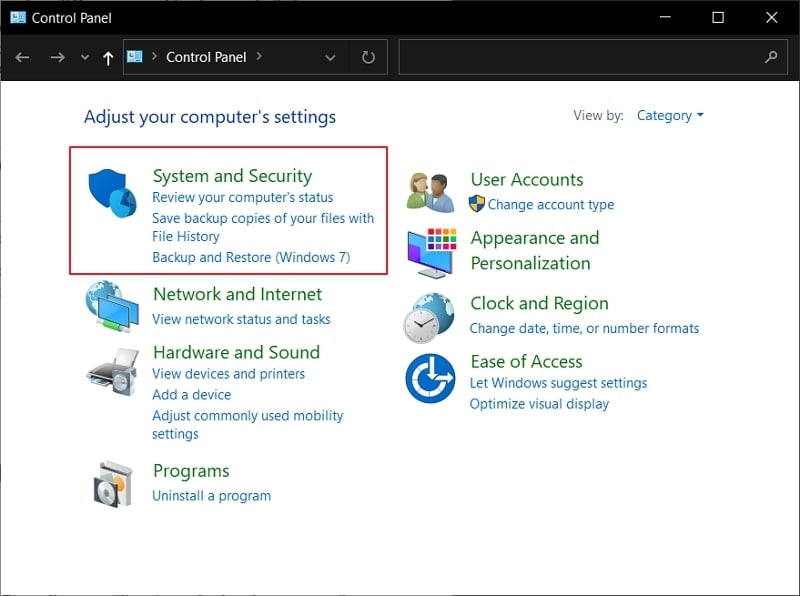
Étape 2 : Lorsque vous êtes dirigé vers les paramètres de sécurité de votre ordinateur, sélectionnez le bouton " Vérifier l'état du pare-feu " pour procéder aux paramètres du pare-feu de votre Windows.
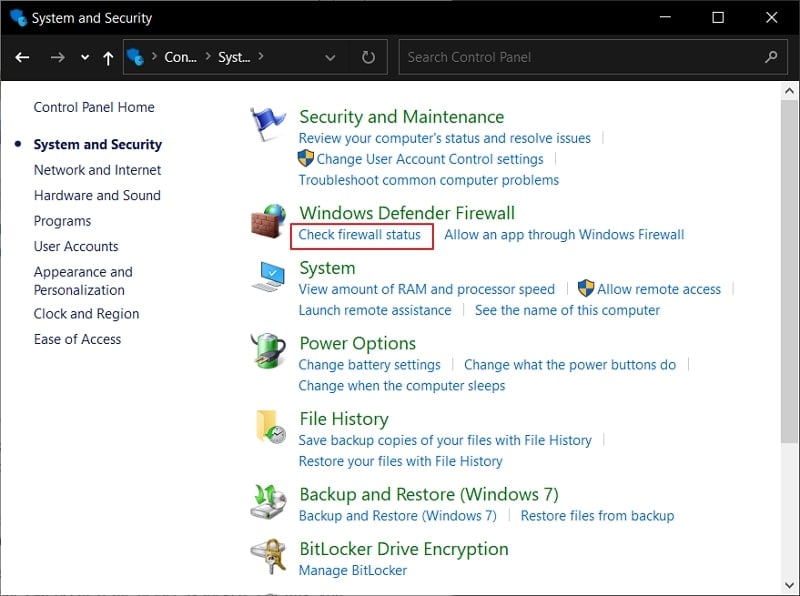
Étape 3 : Sur l'écran suivant, sélectionnez l'option " Activer ou désactiver le pare-feu Windows " pour accéder à l'ensemble d'options suivant. Vous devez activer la bulle contre l'option " Désactiver le pare-feu Windows (non recommandé). " Enregistrez vos modifications pour désactiver le pare-feu de votre ordinateur.
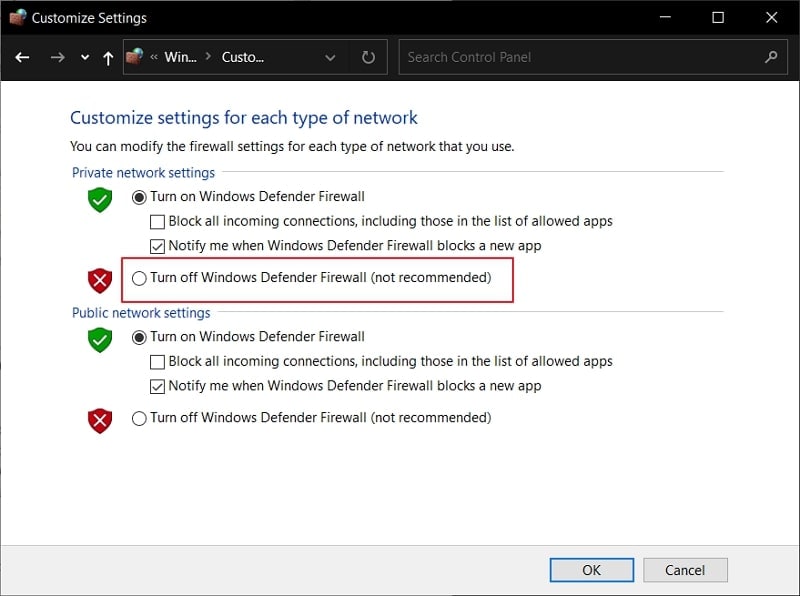
Méthode 2 : Désactiver temporairement le verrouillage de l'écran sur l'iPhone
Il a été indiqué que le problème de mise à jour de l'iPhone peut survenir si l'appareil est verrouillé. Pour cela, vous devrez supprimer le verrouillage de l'écran de votre appareil, ce qui peut être exécuté efficacement à partir des paramètres de l'iPhone. Le mot de passe et les autres mesures de sécurité que vous avez prises sur votre iPhone doivent être temporairement désactivés, afin que votre iPhone ne soit pas verrouillé. Pour cela, vous devrez suivre en détail les étapes suivantes :
Étape 1 : Ouvrez les " Paramètres " de votre iPhone et parcourez les options pour trouver les paramètres " Face ID & Passcode ".
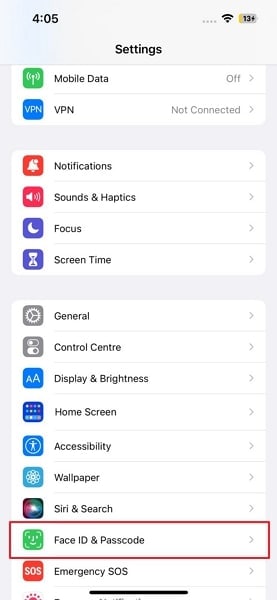
Étape 2 : Cela vous aidera à accéder aux paramètres de sécurité de l'iPhone, où vous devez faire défiler vers le bas pour sélectionner l'option " Désactiver le code d'accès " pour désactiver le verrouillage de l'écran de l'iPhone. Vous devez également désactiver le basculement de " iPhone Unlock " contre Face ID s'il est activé sur votre appareil.
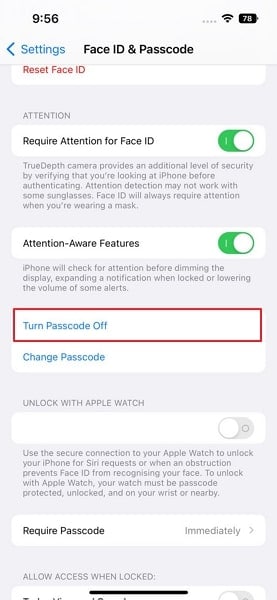
Méthode 3 : Mettre à jour le logiciel sur l'iPhone
Plutôt que de mettre à jour votre iPhone à partir d'iTunes, vous pouvez également essayer l'approche directe de mise à jour du logiciel de l'appareil. Si vous souhaitez mettre à jour votre iPhone vers iOS 16, vous pouvez effectuer cette action efficacement si vous avez un iPhone 8 ou l'un des derniers modèles d'iPhone. Pour exécuter ce processus, vous devrez suivre les étapes comme indiqué ci-dessous :
Étape 1 : Reposez-vous dans les " Paramètres " de votre iPhone, où vous pouvez trouver les paramètres " Général " en faisant défiler la liste.
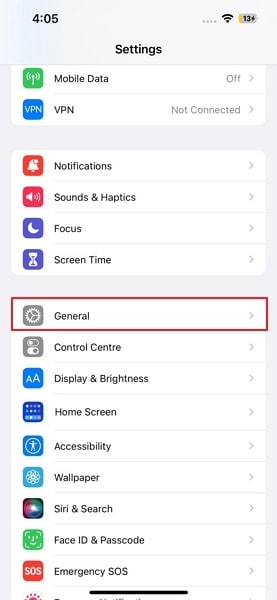
Étape 2 : Ensuite, recherchez l'option " Mise à jour du logiciel " sur l'écran qui s'ouvre, ce qui vous redirigera vers l'écran où vous pourrez commander la mise à jour de l'iPhone. Votre iPhone recherchera les mises à jour et les affichera le cas échéant. Cliquez sur le bouton " Télécharger et installer " pour installer avec succès la mise à jour iOS sur votre appareil.
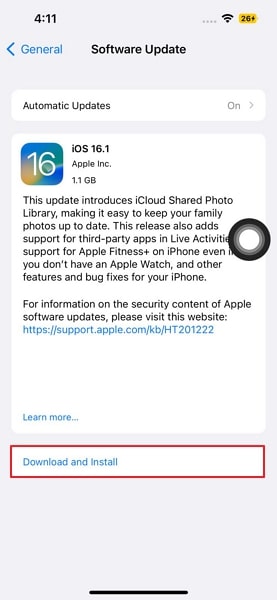
Méthode 4 : Mettre à jour iTunes vers la dernière version
Il a également été déclaré que l'iTunes que vous utilisez sur votre ordinateur pourrait ne pas fonctionner correctement car il est obsolète. Avec un logiciel obsolète, il existe de multiples risques de problèmes et de problèmes, tels que l' iPhone Error 4000. Ainsi, vous devriez envisager de mettre à jour votre iTunes en suivant les étapes suivantes comme guide :
Étape 1 : Ouvrez iTunes sur votre ordinateur et accédez à l'onglet " Aide " dans le menu supérieur.
Étape 2 : Recherchez l'option " Vérifier les mises à jour " dans la liste et attendez qu'iTunes soit mis à jour vers la dernière version.
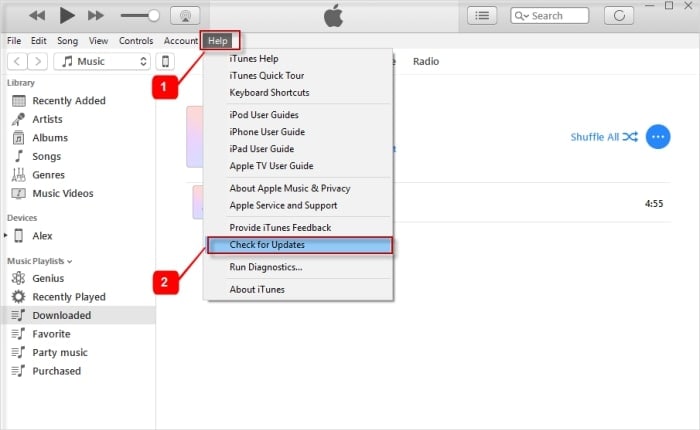
Méthode 5 : Redémarrez l'iPhone et l'ordinateur
Des problèmes temporaires avec votre iPhone et votre ordinateur peuvent également être une raison importante de problèmes tels que l' iPhone Update Error 4000. Si vous avez essayé à plusieurs reprises de mettre à jour votre iPhone vers la dernière version, il se peut qu'il ne s'exécute pas correctement en raison de problèmes sur vos appareils. Pour cela, il est conseillé d'essayer de redémarrer votre iPhone et votre ordinateur pour résoudre tout problème temporaire sur les appareils.
2. Méthode rapide pour réparer l'erreur 4000 avec un outil de réparation iTunes
Si vous n'obtenez pas le bon ensemble de solutions pour l'erreur iTunes pour votre appareil à partir des détails ci-dessus, vous devrez rechercher d'autres motifs. Il existe de nombreux outils tiers fournissant des services de réparation ; cependant, ils manquent de nombreux aspects, ce qui les met hors de question. Lors de la recherche de la meilleure option, il a été observé que Dr.Fone - iTunes Repair (iOS) fournit l'un des meilleurs systèmes pour réparer les erreurs iTunes associées à l'iPhone.
Avec la prise en charge de la résolution de plus de 100 erreurs iTunes, le déroulement des opérations est très fluide et exécute le processus sans mettre l'iPhone en danger. Certaines fonctionnalités notables font de Dr.Fone - iTunes Repair un excellent outil de travail.
Principales caractéristiques de Dr.Fone - Réparation iTunes (iOS)
- Il n'y a aucune perte de données associée au processus, où l'outil protège toutes les données de l'appareil.
- La plate-forme est compatible avec toutes les versions d'iTunes, ce qui en fait une excellente option pour résoudre de telles erreurs sur le marché.
- Des problèmes de base aux problèmes de connexion, cette plate-forme résout également les problèmes de synchronisation dans iTunes.
- Il présente l'un des meilleurs taux de réussite du marché, avec une technologie de correction en un clic, ce qui en fait une excellente recommandation.
Étapes pour utiliser Dr.Fone - Réparation iTunes (iOS)
Nous allons maintenant voir comment vous pouvez utiliser Dr.Fone - iTunes Repair (iOS) pour résoudre les problèmes avec iTunes lors de la mise à jour de l'iPhone. Vous vous débarrasserez sûrement de l' iPhone Error 4000 après avoir essayé cette solution :
Étape 1 : Ouvrez la réparation d'iTunes
Ouvrez Dr.Fone sur votre ordinateur après l'avoir installé avec succès. Continuez à sélectionner " Réparation du système " dans la liste des options sur la page d'accueil. Ensuite, sélectionnez " iOS " comme type d'appareil, puis passez à l'option " Réparation iTunes ".

Étape 2 : Sélectionnez le type d'erreur
Ensuite, vous devez définir le type d'erreur sur lequel vous travaillez. Sélectionnez " Réparer les erreurs iTunes " et laissez la plate-forme démarrer le processus.

Étape 3 : Essayez la réparation avancée en cas d'échec
Si le problème est résolu, vous devez cliquer sur " OK " lorsque l'écran de fin apparaît. Lorsque vous trouvez des problèmes qui ne sont pas résolus, sélectionnez l'option " Réparation avancée " et attendez un certain temps pour laisser la plate-forme exécuter le processus en profondeur.

Partie 4 : Comment mettre à jour l'iPhone sans iTunes ?
Dr.Fone fournit un ensemble de solutions multiples qui peuvent être utilisées pour gérer différents problèmes d'appareils. Pour les problèmes système plus importants des iPhones, Dr.Fone fournit un outil dédié de réparation du système (iOS) qui peut être utilisé pour gérer les problèmes système de l'appareil Avec la possibilité de réparer plus de 150 erreurs système sur votre iPhone, c'est un excellent outil à essayer.
Il peut également être utilisé pour mettre à jour l'iPhone sans avoir besoin d'iTunes. Vous pouvez trouver Dr.Fone - Réparation du système (iOS) très utile dans la gestion des appareils iOS. Pour une meilleure compréhension, nous avons fourni quelques fonctionnalités qui mettent en valeur cet outil, entre autres.
Principales caractéristiques de la réparation du système (iOS)
- La plate-forme propose trois modes différents de récupération du système, ce qui en fait une option diversifiée.
- Il prend en charge tous les modèles d'iPhone, y compris les derniers iOS 16 et iPhone 14. Le système de haute compatibilité de Dr.Fone - System Repair (iOS) en fait une excellente option.
- Vous pouvez facilement mettre à niveau ou rétrograder votre iOS sans avoir besoin d'iTunes à l'aide de System Repair (iOS).
Étapes pour mettre à jour l'iPhone avec la réparation du système (iOS)
Nous allons maintenant voir comment mettre à jour votre iPhone à l'aide de System Repair (iOS) en toute simplicité :
Étape 1 : Ouvrez l'outil de réparation du système
Lorsque vous lancez Dr.Fone, sélectionnez " Réparation du système " dans la liste des options et dirigez la définition de la nature de l'appareil en choisissant " iOS. "

Étape 2 : Procéder à la mise à niveau de l'iOS
Sur l'écran suivant, vous devrez sélectionner " iOS Upgrade/Downgrade " parmi les options pour accéder à l'option suivante. Pour mettre à niveau votre iOS, vous devrez sélectionner " Mettre à jour iOS " dans les options.
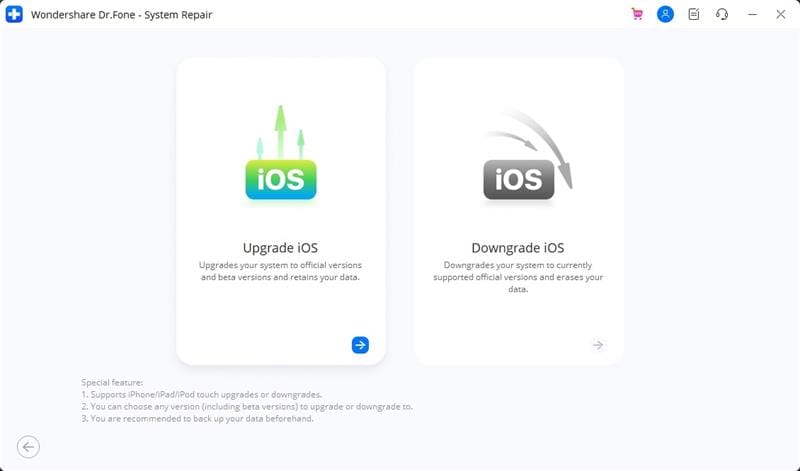
Étape 3 : Connectez l'appareil et sélectionnez le micrologiciel iOS
Connectez votre iPhone avec un câble USB à l'ordinateur et laissez-le se connecter avec succès. La plate-forme redirigera vers une fenêtre affichant toutes les options du firmware iOS que vous pouvez installer. Sélectionnez celui que vous voulez en cliquant sur le bouton " Télécharger ".

Étape 4 : Téléchargez et installez le micrologiciel
Le firmware iOS est téléchargé et vérifié par la plateforme avant d'être installé sur l'iPhone. Avant l'installation, vous devez cliquer sur " Réparer maintenant " pour exécuter le processus avec succès.

Conclusion
Cet article a aidé les utilisateurs à évaluer l' iPhone Error 4000. Parallèlement à l'évaluation de ses causes, cet article a guidé quelques solutions de base qui peuvent être utilisées pour éviter l'erreur. Suite à cela, si vous n'êtes pas satisfait des solutions fournies par Apple, vous pouvez consulter Dr.Fone, une excellente option pour résoudre tous les problèmes système actuels avec votre iPhone. Parcourez le guide pour en savoir plus sur Dr.Fone - iTunes Repair (iOS) et Dr.Fone - System Repair (iOS) en tant que solutions incontournables pour les problèmes de système iOS.






Blandine Moreau
staff Editor